Hakka parema iPhone'i e-posti saatjana, avastades mõned paljudest asjadest, mida varu iOS Mail app saab teha.
Arhiiv vs. prügikast
Igaüks võiks kasutada väikest abi, et hallata oma postkasti üleujutuste pidevat voogu. Maili abil saate postkasti vaatamisel e-kirju arhiveerida või kustutada. Ja kui teil on seadetes ümber kaevatud, on teil mõlemad võimalused saadaval.
Esmalt seadistame vasakpoolse nihutamise žesti nupu. Kogu postkasti vaatamisel saate loendist e-kirjas vasakule liikuda, et paljastada kolm nuppu, mis vaikimisi on Veel, Lipp ja Arhiiv. Arhiivi muutmiseks prügikasti valige menüükäsk Seaded> Post, kontaktid, kalendrid . Seejärel valige e-posti konto, puudutage järgmisel ekraanil kontot ja seejärel puudutage Advanced . Puudutage tühistatud sõnumite teisaldamiseks ikooni Kustutatud postkast .
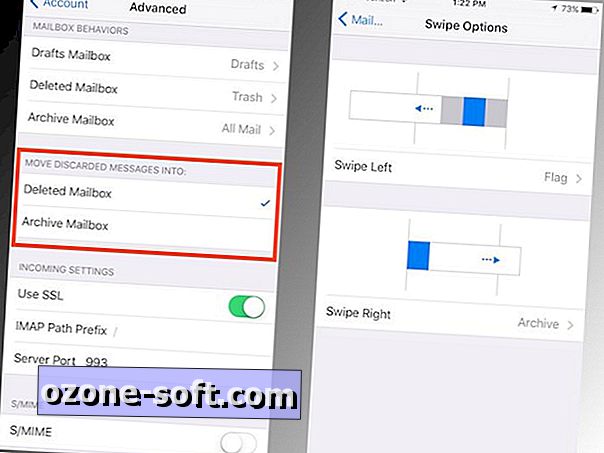
Postkasti põhilisest loendist e-posti paremale kerimine näitab ühte nuppu, mis vaikimisi on Märgi lugemata. Seda nuppu saab muuta kas Arhiiv või Prügikast. Pöörduge tagasi Seaded> E-post, kontaktid, kalendrid, kuid konto valimise asemel liikuge allapoole klahvi Swipe Options . Valiku Swipe Right valimiseks valige Archive .
Nüüd, paremale pöörates, avaneb nupu Arhiiv, kuid kui valisite kõrvale jäetud sõnumite teisaldamise oma arhiivipostkasti, ilmub parajasti pühkimise paremale see seadistus prügikasti.
Pange oma mustandid tagasi
Mõnikord tuleb e-kirja koostamisel pöörduda tagasi oma postkasti teise e-kirja juurde. E-kirja koostamisel saate kiiresti postkasti tagasi pöörduda, pühkides alla kirjutusakna päises. Saate kinni ekraani allosas olles postkasti jahti ning seejärel saate puudutada päist allosas, et pöörduda tagasi oma e-posti eelnõu juurde.

Sellisel viisil saate hoida mitmeid eelnõusid; nad virnastavad nagu avatud lehed Safaris.
Ja kui soovite näha kõiki oma mustandeid, siis puudutage ja hoidke all paremas nurgas asuvat komponeerimisnuppu.
Lisa manuseid
IOS 9 abil saate meil lisada rohkem kui lihtsalt fotosid ja videoid. E-kirja koostamisel puudutage e-posti korpusel, et avada menüü Vali / Vali kõik / Kleebi. Klõpsake parema noolega kaks korda, et saada valik Lisa manus .
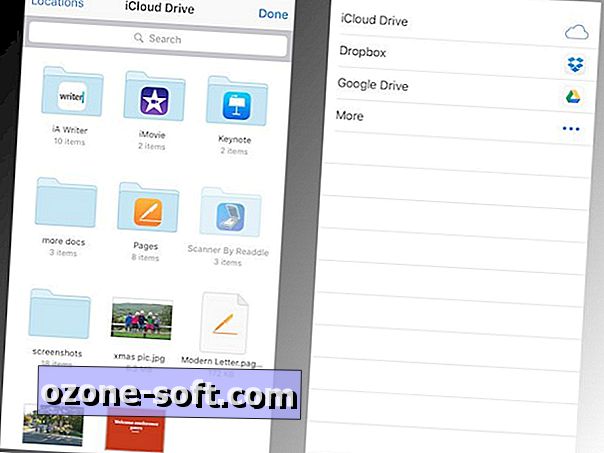
Kui puudutate Add Attachment (Lisa manus), viiakse teid iCloud Drive'i lehele, kus saate puudutada iCloud Drive'i kinnitatud dokumentide kinnitamiseks. Puudutage vasakpoolses ülanurgas asukohti ja saate sirvida Dropboxi, Google Drive'i ja muid pilvandmeteenuseid, mida kasutate.
Märgistage manused
Kui saate e-kirja, mis sisaldab lisatud PDF-faili või pilti, saate märkmeid lisada või muul viisil märkida, ilma et see oleks Mailist lahkunud. Selleks avage manus ja puudutage seda kusagil. Puudutage paremas nurgas tööriistakasti nuppu . See avab vastuse e-posti ja avab seejärel redigeerimisvahenditega manuse, et saaksite failile joonistada, suurendada ja lisada teksti. Lisades märkmeid, koputage valikut Valmis ja seejärel saatke oma vastus koos märkustega manusega.
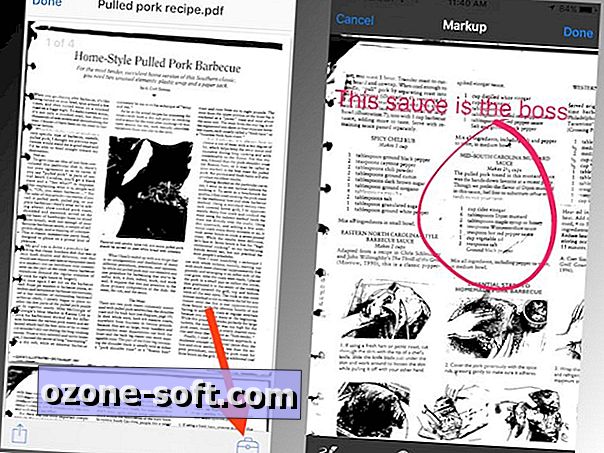
E-kirjade otsimiseks kasutage Siri
Lõpetage Maili otsinguriba kasutamine ja alustage Siri kasutamist e-kirjade kiiremaks leidmiseks. Küsige lihtsalt Siri'lt, et otsida või kuvada või otsida e-kirju teemast või mõnest teie kontaktist. Mul oli parem õnn koos Siriga, et leida e-kirju, mis sisaldasid teatud sõna või fraasi, kui Siri otsides konkreetset kontakti.
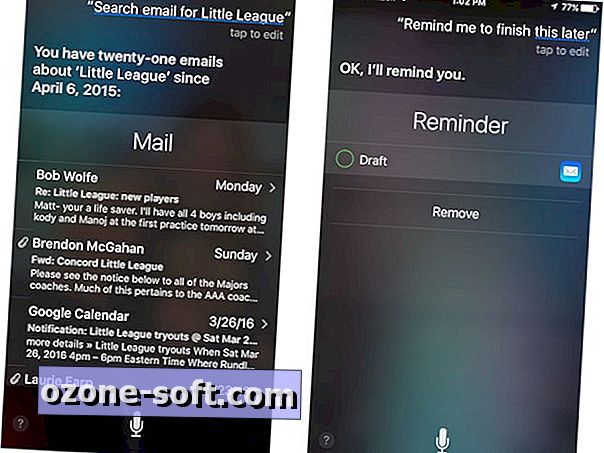
Samuti saate Siri abil meelde tuletada, et soovite selle hiljem lõpetada. E-kirja koostamisel paluge Siril „meelde tuletada, et see hiljem lõpetada” või teatud ajal ja ta lisab selle rakenduse Meeldetuletused.
Hõlmake ja kasutage automaatset avastamist
E-kirjade puhul, mis sisaldavad koosoleku või mõnda tüüpi kohtumise kuupäeva ja kellaaega, kuvatakse kirjas ülaosas teade, mida saab kasutada sündmuse lisamiseks kalendrisse ilma Maili lahkumata. Leidsin, et see funktsioon on tabanud või jäetud vahele, kus mõnikord tuvastati see kuupäev ja teised ajad.
VIP-märguanded
Ära jäta kunagi e-kirja oma ülemusest või muudest olulistest. Tee neile VIP VIP ja hoiatatakse, kui nad teile e-posti teel saadavad. Ja nende e-kirju saab hõlpsasti sirvida Maili VIP kaustas.
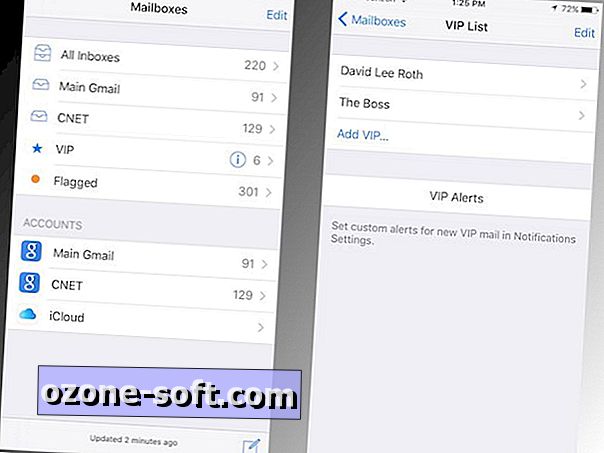
VIP-kontakti loomiseks minge postkastide vaatesse ja puudutage väikest sinist " i " VIP kausta reas. (Kui te VIP-kausta ei näe, puudutage paremas ülanurgas Edit ja lisage see.) Seejärel puudutage Add VIP ja valige kontakt.
Puudutage VIP teateid ja saate valida ka hoiatuse stiili ja heli, mida soovite VIP-e-posti saabumisel vastu võtta.
Seotud uudistes saada 7 peidetud nõuandeid iOS Notes'i jaoks.













Jäta Oma Kommentaar